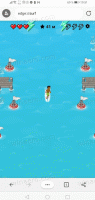Pienennä Narrator Home tehtäväpalkkiin tai ilmaisinalueeseen Windows 10:ssä
Narrator on Windows 10:een sisäänrakennettu näytönlukusovellus. Narratorin avulla käyttäjät, joilla on näköongelmia, voivat käyttää tietokonetta ja suorittaa yleisiä tehtäviä. Käyttäjä voi muuttaa ääntään, säätää puhenopeutta, äänenkorkeutta ja äänenvoimakkuutta. Tässä artikkelissa näemme, kuinka Narrator Home minimoidaan oletusarvoisesti tehtäväpalkkiin tehtäväpalkin sijaan.
Microsoft kuvaa Narrator-ominaisuuden seuraavasti:
Narratorin avulla voit käyttää tietokonettasi ilman näyttöä tai hiirtä yleisten tehtävien suorittamiseen, jos olet sokea tai heikkonäköinen. Se lukee ja on vuorovaikutuksessa näytöllä olevien asioiden, kuten tekstin ja painikkeiden, kanssa. Käytä Narratoria sähköpostin lukemiseen ja kirjoittamiseen, Internetin selaamiseen ja asiakirjojen käsittelyyn.
Tiettyjen komentojen avulla voit navigoida Windowsissa, verkossa ja sovelluksissa sekä saada tietoja tietokoneen alueesta, jossa olet. Navigointi on käytettävissä otsikoiden, linkkien, maamerkkien ja muiden avulla. Voit lukea tekstiä (mukaan lukien välimerkit) sivun, kappaleen, rivin, sanan ja merkin mukaan sekä määrittää ominaisuuksia, kuten fontin ja tekstin värin. Tarkastele taulukoita tehokkaasti rivi- ja sarakenavigoinnin avulla.
Narratorissa on myös navigointi- ja lukutila nimeltä Scan Mode. Käytä sitä kiertääksesi Windows 10:tä käyttämällä vain näppäimistön ylä- ja alanuolinäppäimiä. Voit myös käyttää pistekirjoitusnäyttöä tietokoneen navigoimiseen ja tekstin lukemiseen.
Windows 10 sallii Narratorin asetusten mukauttamisen. Voit muuttaa sen pikanäppäimet, personoida Kertojan ääni, ota käyttöön Caps Lock -varoitukset, ja lisää. Voit valita Narratorin äänen, säädä puhenopeutta, äänenkorkeutta ja äänenvoimakkuutta.
Narrator Home on erityinen kojelauta, jonka avulla käyttäjä voi nopeasti määrittää Narrator-ominaisuuden ja aloittaa sen käytön. Se opettaa Narratorin käytön perusteet.
Alkaa sisään Windows 10 versio 1903, on uusi vaihtoehto minimoida "Narrator Home" ilmaisinalueelle ja poistaa se Alt + Tab -valintaikkunasta.
Voit minimoida Narrator Homen tehtäväpalkkiin tai ilmaisinalueeseen Windows 10:ssä
- Avaa Asetukset-sovellus.
- Siirry kohtaan Helppokäyttöisyys -> Lukija.
- Vieritä alas kohtaan Käynnistysvaihtoehdot -osio.
- Kytke vaihtoehto pois päältä Pienennä Narrator Home ilmaisinalueelle jolloin Narrator Home -ikkuna tulee näkyviin tehtäväpalkkiin ilmaisinalueen sijasta.
- Ota käyttöön vaihtoehto siirtää se takaisin ilmaisinalueelle. Tämä on oletustoiminto.
Olet valmis.
Vaihtoehtoisesti voit määrittää tämän ominaisuuden muokkaamalla rekisteriä.
Rekisterin säätö
- Avaa Rekisterieditori-sovellus.
- Siirry seuraavaan rekisteriavaimeen.
HKEY_CURRENT_USER\SOFTWARE\Microsoft\Narrator\NarratorHome
Katso kuinka pääset rekisteriavaimeen yhdellä napsautuksella.
- Muokkaa tai luo uusi 32-bittinen DWORD-arvo oikealla MinimizeType.
Huomautus: vaikka olisit käytössä 64-bittinen Windows sinun on silti luotava 32-bittinen DWORD-arvo. - Aseta MinimizeType 1 minimoidaksesi Narrator Homen tehtäväpalkkiin. Aseta arvoksi 0 minimoidaksesi sen ilmaisinalueelle. Oletusarvo on 1 (pienennä tehtäväpalkkiin).
- Jotta rekisterin säädön tekemät muutokset tulevat voimaan, sinun on Kirjaudu ulos ja kirjaudu sisään käyttäjätilillesi.
Olet valmis.
Voit säästää aikaa lataamalla seuraavat käyttövalmiit rekisteritiedostot:
Lataa rekisteritiedostot
Se siitä.
Aiheeseen liittyvät artikkelit:
- Mukauta Narrator-kohdistimen asetuksia Windows 10:ssä
- Mukauta Narrator Voicea Windows 10:ssä
- Muuta Narrator-näppäimistöasettelua Windows 10:ssä
- Käynnistä Narrator ennen sisäänkirjautumista Windows 10:ssä
- Käynnistä Narrator sisäänkirjautumisen jälkeen Windows 10:ssä
- Kaikki tavat ottaa Narrator käyttöön Windows 10:ssä
- Poista Narrator-pikanäppäin käytöstä Windows 10:ssä
- Kuuntele lisätietoa säätimistä Windows 10:n Narratorilla
- Muuta Narratorin pikanäppäimiä Windows 10:ssä
- Ota Narrator Caps Lock -varoitukset käyttöön tai poista ne käytöstä Windows 10:ssä
- Lukee lauseen mukaan Narratorissa Windows 10:ssä
- Poista Narratorin pika-aloitusopas käytöstä Windows 10:ssä
- Avaa ylimääräiset tekstistä puheeksi -äänet Windows 10:ssä
- Narrator-äänikanavan vaihtaminen Windows 10:ssä